ERPLY müügi- ja ostuaruannete kompleksaruanded
ERPLY Books’is saab erinevad müügi- ja ostuaruannete kompleksaruanded välja võtta. Kompleksaruanded on kasutamiseks saadaval läbi API, mis omakorda tähendab, et kasutada saab aruandegeneraatori võimalusi nagu andmete grupeerimine ja lisatingimuste määramine.
Müügi- ja ostuaruannete kompleksaruanded
Aruande saad moodustada aruandegeneraatori moodulist. Ava “Aruanded” > “Aruandegeneraator”. Vali sealt tabelite valikusse “ERPLY Müügiraport”. Seejärel avaneb järgmine pilt:
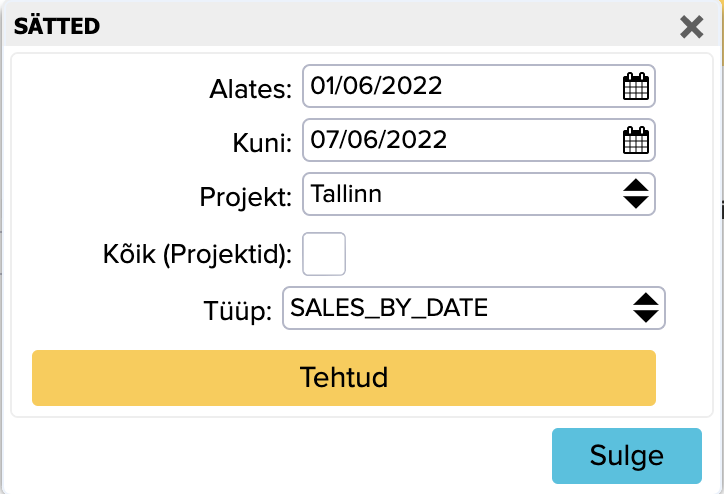
Sinna vali sobiv kuupäevavahemik ja ka kindlasti tüüp. Tüübivalikud on järgmised:
- SALES_BY_DATE – müük kuupäeva järgi
- SALES_BY_CUSTOMER – müük kliendi järgi
- SALES_BY_CUSTOMER_ACCOUNT_MANAGER – müük kliendihalduri järgi
- SALES_BY_CUSTOMER_GROUP – müük kliendigrupi järgi
- SALES_BY_BUSINESS_AREA – müük müügipiirkonna järgi
- SALES_BY_WAREHOUSE – müük lao järgi
- SALES_BY_POINT_OF_SALE – müük kassa järgi
- SALES_BY_PRODUCT – müük toote järgi
- SALES_BY_PRODUCT_GROUP – müük tootegrupi järgi
- SALES_BY_PRODUCT_GROUP_WITH_DRILL_DOWN
- SALES_BY_DEPARTMENT – müük osakonna järgi
- SALES_BY_DEPARTMENT_WITH_DRILL_DOWN – müük osakonna järgi koos nimetustega
- SALES_BY_SUPPLIER – müük hankija järgi
- SALES_BY_SUPPLIER_WITH_DRILL_DOWN – müük hankija järgi koos nimetustega
- SALES_BY_CATEGORY – müük tooteseerija järgi
- SALES_BY_CATEGORY_WITH_DRILL_DOWN – müük tooteseeria järgi koos nimetustega
- SALES_BY_BRAND – müük brändi järgi
- SALES_BY_ALL_PRODUCTS – müük kõikide toodete järgi
- SALES_BY_CASHIER – müük müüja järgi
- SALES_BY_INVOICE – müük arve järgi
- SALES_BY_INVOICE_ROWS – müük arve rea järgi
- SALES_BY_WEEKDAY – müük nädalapäeva järgi
- SALES_BY_HOUR – müük tunni järgi
- SALES_BY_MATRIX
- SALES_BY_MATRIX_WITH_DRILL_DOWN – müük matrix koos nimetustega
- PURCHASE_BY_PRODUCT – ostud toote järgi
- PURCHASE_BY_PRODUCT_GROUP – ostud toote järgi
- PURCHASE_BY_BRAND – ostud brändi järgi
- PURCHASE_BY_SUPPLIER – ostud hankija järgi
- PURCHASE_BY_SUPPLIER_GROUP – ostud hankija grupi järgi
- PURCHASE_BY_INVOICE – ostud arve järgi
- PURCHASE_BY_INVOICE_ROWS – ostud arve rea järgi
Peale kuupäevade ja tüübi valimist vajuta “Tehtud”. Seejärel vale väljundid, mida soovid aruandes näha.
Intrastat ost ja müük
Intrastat ostu ja Intrastat müügi aruannete koostamiseks ava “Aruanded” > “Aruandegeneraator”. Vali tabeli valikusse jällegi “ERPLY Müügiraport” ning määra periood. Tüüp, Väljundid ja Parameetrid määra järgnevalt:
Tüüp:
- Ostud: PURCHASE_BY_INVOICE_ROWS
- Müügid: SALES_BY_INVOICE_ROWS
Väljundid:
- ERPLY Müügiraport.countryCode
- ERPLY Müügiraport.originCountryCode
- ERPLY Müügiraport.code3
- ERPLY Müügiraport.netWeight
- ERPLY Müügiraport.grossWeight
- Kogus:
- Ost: ERPLY Müügiraport.purchasedQuantity
- Ost: ERPLY Müügiraport.soldQuantity
- ERPLY Müügiraport.unitName
- ERPLY Müügiraport.price
Grupeeritav väli: ERPLY Müügiraport.code3 (juhul kui code3 oled kasutanud selle jaoks), countryCode ja originCountryCode.
Parameetrid:
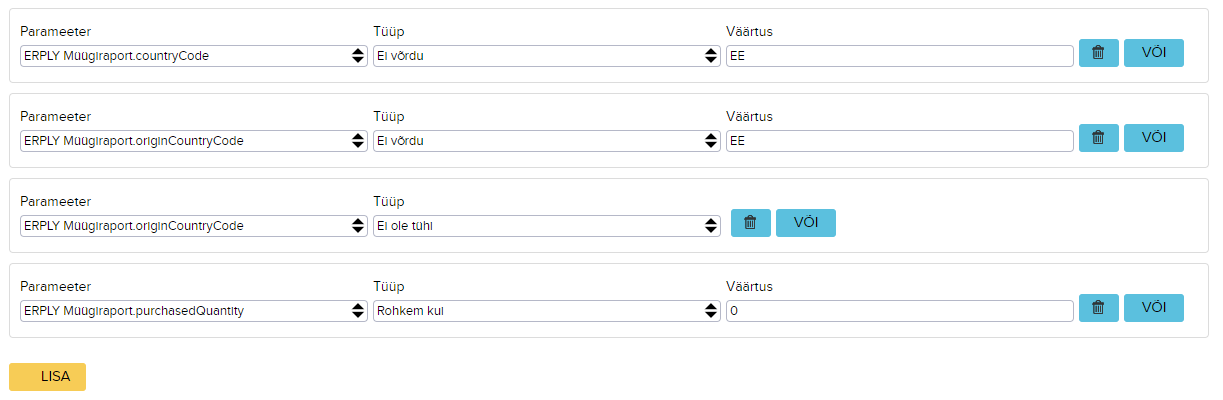
- Riik ei tohi olla Eesti.
- Päritoluriik ei tohi olla Eesti.
- Riik peab olema määratud.
- Soovid vaid neid, kus oled soetanud positiivse koguse (purchasedQuantity / soldQuantity on suurem kui 0).
Pakendiaruanne ost ja müük
Pakendiaruanne ostu- ja müügiaruannete koostamiseks ava “Aruanded” > “Aruandegeneraator”. Vali tabeli valikusse jällegi “ERPLY Müügiraport” ning määra periood. Tüüp ja Väljundid määra järgnevalt:
Tüüp:
- Ostud: PURCHASE_BY_INVOICE_ROWS
- Müügid: SALES_BY_INVOICE_ROWS
Väljundid:
- ERPLY Müügiraport.code
- ERPLY Müügiraport.code2
- ERPLY Müügiraport.name
- ERPLY Müügiraport.purchasedQuantity
- ERPLY Müügiraport.packageAmount
- ERPLY Müügiraport.packageBrutomass
- ERPLY Müügiraport.packageNetomass
- ERPLY Müügiraport.packageName
- ERPLY Müügiraport.groupPackageMetal
- ERPLY Müügiraport.groupPackagePaper
- ERPLY Müügiraport.groupPackagePlastic
- ERPLY Müügiraport.groupPackageWood
- ERPLY Müügiraport.salesPackageCardboard
- ERPLY Müügiraport.salesPackageClearBrownGlass
- ERPLY Müügiraport.salesPackageGreenOtherGlass
- ERPLY Müügiraport.salesPackageMetalAl
- ERPLY Müügiraport.salesPackageMetalFe
- ERPLY Müügiraport.salesPackageOtherMetal
- ERPLY Müügiraport.salesPackagePlasticPet
- ERPLY Müügiraport.salesPackagePlasticPpPe
- ERPLY Müügiraport.salesPackageWood
Grupeeritav väli: ERPLY Müügiraport.code (nii grupeerid kõikide erinevate toodete lõikes)
Parameetrid: lisa soovitud parameetrid – üldiselt annab otsene ostude/müükide aruanne kogutulemuse, mida pole vaja täpsemalt filtreerida.
Filtreeri tooteid, millel puuduvad mingid tunnused
Tüüp:
Kui soovid leida tooted, millel puuduvad teatud tunnused, siis saad teha järgneva otsingu.
- Ostud: PURCHASE_BY_PRODUCT
- Müügid: SALES_BY_PRODUCT
Väljundid:
- ERPLY Müügiraport.code
- ERPLY Müügiraport.name
- –Lisaväljundid, mille järgi filtreerid–
Grupeeritav väli: puudub
Näiteparameetrid:
Code3 on määramata:
- Parameeter1:
- Parameeter: ERPLY Müügiraport.code
- Tüüp: On tühi
Netokogus on määramata:
- Parameeter1:
- Parameeter: ERPLY Müügiraport.netWeight
- Tüüp: On tühi
Netokogus on määramata, kuid päritoluriik pole Eesti:
- Parameeter1:
- Parameeter: ERPLY Müügiraport.netWeight
- Tüüp: On tühi
- Parameeter2:
- Parameeter: ERPLY Müügiraport.originCountryCode
- Tüüp: Ei võrdu
- Väärtus: EE
Aruannete salvestamine
Kui soovid aruannet salvestada, siis vajuta nuppu “Salvesta”. Avanenud aknas määra aruandele nimi ja tüübiks kirjuta nimi, mille all seda aruannet soovid näha. Näiteks võid valida aruande nimeks “Intrastat müük” ja tüübiks “Statistikaaruanded”. Hiljem saad sama “Statistikaaruanded” alla lisada ka “Intrastat ost”. Peale salvestamist saad avada “Sätted” > “Aruandegeneraator” >”Salvestatud aruanded” alt juba salvestatud aruande.
Täpsemate küsimuste korral kirjuta info@erplybooks.com.


